Hvis du ejer en Apple-enhed, har du muligvis et problem med at afspille MPEG-filer. En MPEG-fil er en komprimeret fil af lyd og video med høj kvalitet. Der vil dog være et tilfælde, hvor du vil støde på problemer med at afspille denne fil på din enhed. På denne note skal du hurtigst muligt transformer MPEG til MOV på Mac eller via din Windows-baserede enhed. Heldigvis er denne artikel lavet for at give dig de bedste og hurtige værktøjer til at bruge i din konverteringsmission.
Del 1. Hvorfor konvertere MPEG til MOV
Et QuickTime-videoformat eller også kendt som MOV er en filbeholder med video, lyd og tekst. Denne fil blev startet til en QuickTime Framework-afhængig enhed, for den er udviklet af Apple Inc. Desuden er den en udvidelse til MPEG-4 Part 12, hvor Windows-platformen også understøttes. Når dette er sagt, bliver den også understøttet af flere medieafspillere, hvilket gør den også velegnet til mange enheder. På den anden side er en MPEG-fil, som er en berømt udvidelse af MPEG-1 og MPEG -2, en komprimeret fil med lyd og video. I lighed med MOV indeholder den en video af meget høj kvalitet. MPEG er dog angiveligt blevet forsømt af Mac-platformen, såsom de forudinstallerede Apples medieafspillere. På denne note, for at nyde sådanne videoer på din Mac-enhed, skal du bruge en videokonverter af MPEG til MOV.
Del 2. Sådan konverteres MPEG til MOV på Windows og Mac
Hvis du er en Apple-tilhænger, og du oplever det samme problem som nævnt ovenfor, så har du muligvis brug for hjælp fra denne mest alsidige software. AVAide Video Converter er en top-of-the-line software, der giver brugerne opfyldelse af deres konverteringsløsning. Desuden er det den slags software, du vil elske på grund af dens masser af fantastiske funktioner. Dette værktøj giver dig mulighed for at lave dine egne film fra dine videoer, lave collager og endda komprimere dine videoer.
AVAide Video Converter er også et godt valg, hvis du vil have dit arbejde gjort på ingen tid. Dette MPEG til MOV konverterværktøj konverterer 30x hurtigere end et almindeligt værktøj. Omdan din fil til mere end 300 forskellige filformater uden en flåde af kvalitet. Du kan stole på nedenstående trin til at guide dig til din konvertering.
Trin 1Download til din PC
Download og installer softwaren på din pc. For at gøre det kan du klikke på download-knappen nedenfor.

PRØV DET GRATIS Til Windows 7 eller nyere
 Sikker download
Sikker download
PRØV DET GRATIS Til Mac OS X 10.12 eller nyere
 Sikker download
Sikker downloadTrin 2Upload dine MPEG-filer
Importer dine filer ved at trække dem ind i grænsefladen på én gang. Alternativt kan du klikke på Tilføj filer knappen placeret i den øverste venstre del af grænsefladen.
Tip: For hurtigere upload kan du uploade hele mappen, hvor dine filer til konvertering er gemt. Bare slå på Tilføj filer så vælg Tilføj mappe.
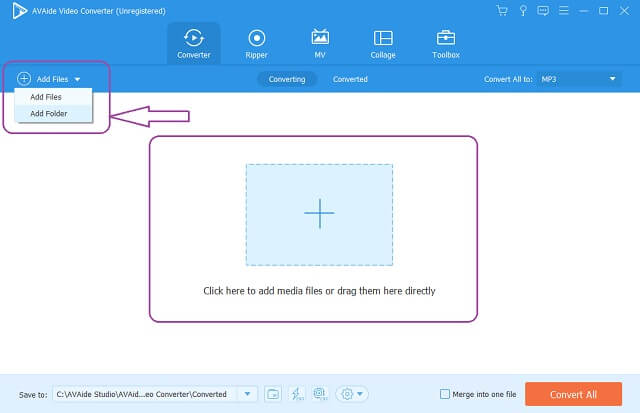
Trin 3Forudindstillinger til MOV-filer
For at konvertere MPEG til MOV. Indstil dine filer til MOV, klik på Konverter alle til knappen, og vælg derefter din foretrukne opløsning, dette vil afgøre, hvor høj videokvalitet dit output vil være. Individuelle opsætninger er også tilgængelige ved at trykke på Pil knappen på hver fil.
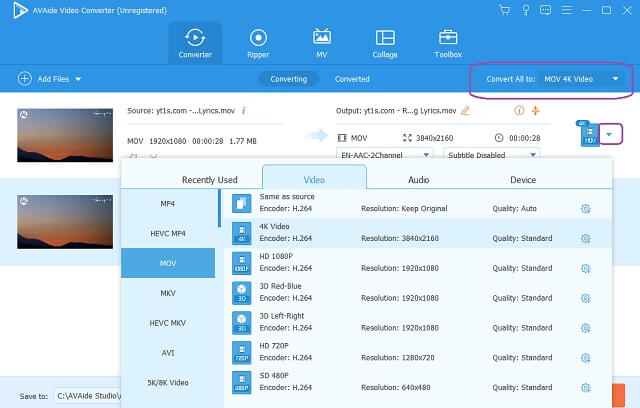
Trin 4Begynd konverteringen
For at starte konverteringen kan du trykke på Konverter alle knappen placeret nederst til højre på grænsefladen. Vent på dens hurtige konverteringsproces, og tjek derefter efter de færdige filer.
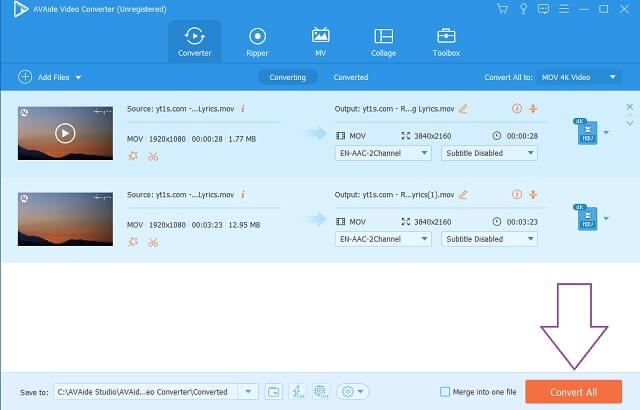
Trin 5Tjek de fuldførte filer
Fortsæt til Konverterede fanen for at kontrollere de færdige filer. De konverterede filer gemmes også på din pc.
Tip: Klik på mappen ved siden af de konverterede filer for direkte at finde destinationen for filen på din pc.
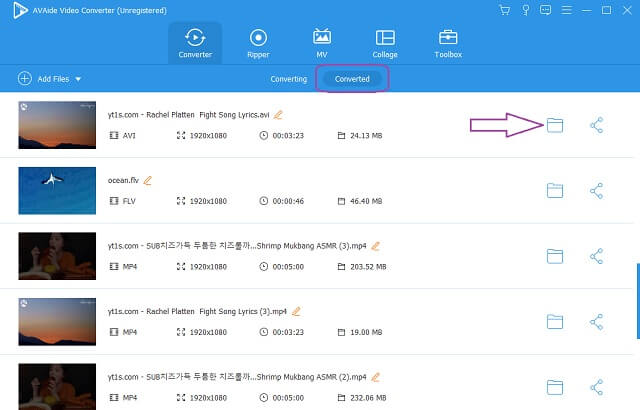
Del 3. Sådan ændres MPEG til MOV online
At transformere dine filer online er også en god og praktisk måde, så længe du bruger den ideelle MPEG til MOV-konverter online. AVAide gratis online MOV-konverter er det suveræne værktøj, når det kommer til konvertering. Ydermere giver dette værktøj en helt gratis service og producerer konsekvent output af høj kvalitet. I modsætning til ethvert andet onlineværktøj giver denne fantastiske AVAide dig mulighed for at transformere videofilerne uden at tilføje noget vandmærke. Derudover er det meget praktisk, at selv en ikke-teknisk person kunne navigere. Udfør dit konverteringsjob på en nem måde uden nogen annoncer, der generer dig.
AVAide gratis online MOV-konverter har også været publikums favorit for det giver forskellige filformater at vælge imellem. Hurtig konverteringsproces med en maksimal fil- og informationssikkerhed er AVAides kommandoer, så du behøver ikke bekymre dig om fejl. Uden videre trin til, hvordan man konverter MPEG til MOV online er angivet nedenfor til din reference.
Trin 1Hent Launcher til din pc
Tryk på TILFØJ DINE FILER knappen, og download derefter startprogrammet på én gang. Fra det vindue, der vises, skal du klikke på Hent knap så Åben.
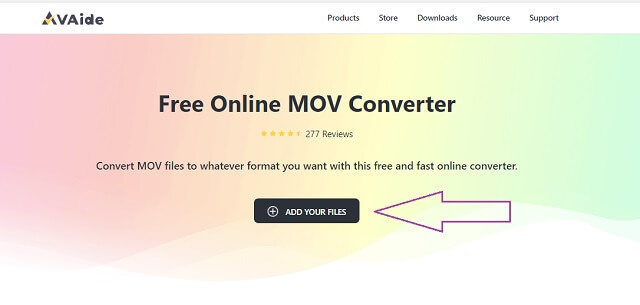
Trin 2Importer din MPEG-fil
Upload dine MPEG-filer, hvorefter du anskaffer startprogrammet. Tryk på TILFØJ DINE FILER knappen igen for at uploade din oprindelige fil, og klik derefter på Tilføj fil knappen på grænsefladen for at tilføje flere filer.
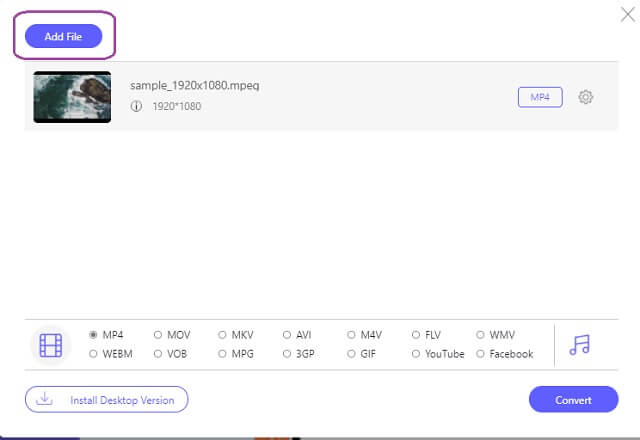
Trin 3Indstil filerne til MOV
Vælg MOV-filformatet fra videoformaterne i bunden af grænsefladen.
Trin 4Start konverteringen
Du kan starte konverteringen lige efter opsætningen. Klik på Konvertere knappen i den nederste højre del af grænsefladen, og vent derefter på, at en øjeblikkelig konverteringsproces er færdig.

Tip: De konverterede filer er allerede gemt på din computer. For at finde stillbilleder, klik på Mappebillede af filen.
- Tilbyder ubegrænset filstørrelseskonvertering.
- Super hurtig konverteringsproces.
- Ingen annoncer på websiden i modsætning til andre.
- Intet vandmærke på outputtet, i modsætning til andre.
- Med indbyggede redigeringsværktøjer.
- Kan ikke lave masseforudindstillinger i modsætning til softwareversionen.
- Internet kontingent.
Cloudkonverter
Cloudconvert er det andet anbefalede onlineværktøj til at konvertere MPEG til MOV gratis på mac. Bortset fra sin videokonverteringsfunktion er den også udstyret med andre konverteringskategorier som dokument, e-bog, skrifttype, billede osv. Dette medtagelige onlineværktøj understøtter op til 200+ videofilformater med høj kvalitet. Nedenfor er retningslinjerne for brug af dette værktøj til at transformere MPEG-videofiler til MOV.
Trin 1Upload din MPEG-fil ved at klikke på Vælg Fil knap.
Trin 2Vælg MOV-fil fra formatindstillingerne ved siden af Til dropdown knap.
Trin 3Tryk på Konvertere rød knap for at starte konverteringen, vent på, at processen er færdig, og download derefter den konverterede fil.
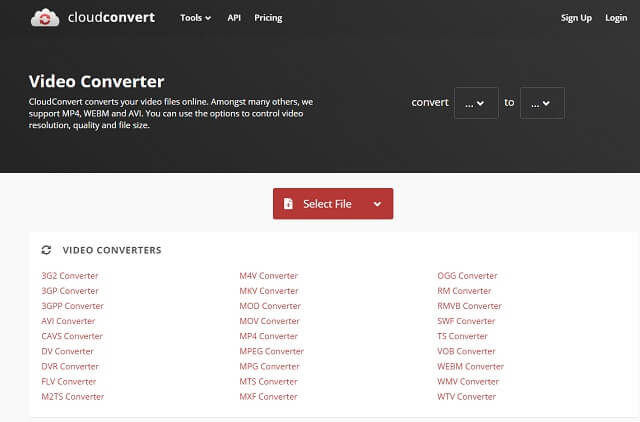
ZamZar
Et andet populært onlineværktøj, der også er ideelt til konvertering, er Zamzar. Dette værktøj tilbyder også dokument-, billede- og andre kategorier bortset fra videokonvertering. Men når det kommer til en gratis tjeneste, begrænser Zamzar dens gratis konvertering op til kun 50 MB filstørrelse. Anyways, nedenfor er trinene til, hvordan du ændrer MPEG til MOV ved hjælp af dette værktøj.
Trin 1Klik på Tilføj filer knappen, og upload derefter en MPEG-fil.
Trin 2Forudindstil dit output til MOV ved at klikke på Konvertere til knap.
Trin 3Til sidst skal du trykke på Konverter nu knappen for at starte konverteringen, vent på, at processen er færdig, og download derefter den konverterede fil.
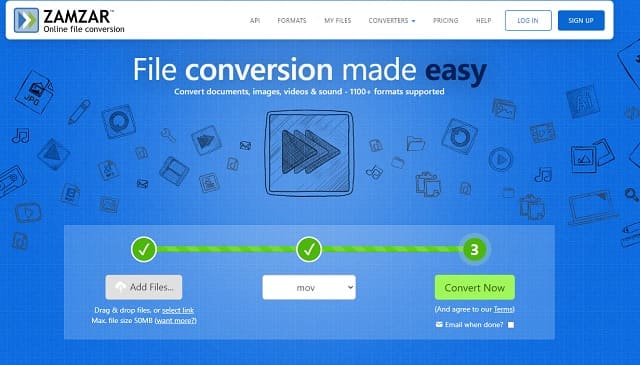
Del 4. Ofte stillede spørgsmål vedrørende MPEG og MOV
MOV eller MPEG, hvilket er det ideelle format til min iPad?
MOV er det perfekte valg mellem en MOV- og MPEG-fil.
Er MPEG og MPEG-4 det samme? Hvilken er bedre?
De er identiske, når det kommer til at indeholde en videofil af høj kvalitet, men ikke i filstørrelsen. Men generelt er MPEG4 bedre i størrelse og kvalitet.
Kan jeg konvertere MPEG til en lydfil som OGG?
Ja, med AVAide Video Converter, vil du perfekt konvertere din MPEG 4 til en OGG-fil.
Forhåbentlig fik denne artikel dig til at beslutte, hvordan AVAide Video Converter udmærker sig blandt alle andre konverterværktøjer. Det har virkelig vist og produceret et fremragende output sammenlignet med andre. Du er velkommen til at downloade det, prøv det selv, og bliv overrasket.
Din komplette videoværktøjskasse, der understøtter 350+ formater til konvertering i tabsfri kvalitet.
Konverter til MOV
- Konverter MP4 til MOV
- Konverter AVI til MOV
- Konverter MPEG til MOV
- Konverter SWF til MOV
- Konverter MTS til MOV
- Konverter WEBM til MOV
- Konverter M4V til MOV
- Konverter FLV til MOV
- Konverter VOB til MOV
- Konverter MKV til MOV
- Konverter WMV til MOV
- Konverter DivX til MOV
- Konverter F4V til MOV
- Konverter MXF til MOV
- Konverter 3GP til MOV
- Konverter RMVB til MOV
- Konverter XviD til MOV




